PC Olmadan Android veya iPhone'da Steam Oyunlarını Oynama Kılavuzu
Yayınlanan: 2024-03-29Büyük ekran TV'nize bağlı bir oyun konsolunda oyun oynamak farklı bir deneyim olsa da, hareket halindeyken en sevdiğiniz oyunları oynamak için kullanabileceğiniz elde taşınan bir cihaza sahip olmak artık çok popüler. Android, çok sayıda AAA oyun oyununu oyun deposuna taşıdı ve getirdi, ancak bunlar sıkı oyuncuları cezbetmek için yeterli değil. Bu gibi durumlarda, en iyi PC oyunlarını Android veya iPhone'unuzda oynayabilmek istersiniz. Aradığınız şey buysa, o zaman doğru yere geldiniz.

Steam, PC oyunları söz konusu olduğunda popüler bir isimdir. Bu dijital kaynak, oynamak için oyunun fiziksel bir kopyasını satın alma ihtiyacını ortadan kaldırdığından, PC oyunlarını satın almak ve indirmek için gidilecek yer haline geldi. Ancak TechPP okuyucularına harika bilgiler sunmak için her zaman burada olduğundan, ücretsiz oyun indirmek için kullanabileceğiniz en iyi web sitelerinden bazılarını listeleyen bir rehberimiz var.
Bu kılavuz size Steam oyunlarını Android veya iOS cihazlarda oynamak için ihtiyaç duyacağınız adımları verecektir. Steam oyunlarını herhangi bir cep telefonunda oynama süreci, GeForce Now veya Xbox Cloud gibi popüler bulut oyun kaynaklarına benzer. Ancak dikkat etmeniz gereken birkaç konu var. O halde hemen konuya girelim.
İçindekiler
Steam oyunlarını neden Android veya iPhone'da oynamalısınız?
Elde taşınır bir oyun cihazı satın almış olsanız bile, akıllı telefonunuzu her zaman yanınızda taşıma şansınız, elde taşınır oyun cihazınıza göre daha yüksektir. Bu, akıllı telefonunuzu can sıkıntısını gidermek için daha iyi bir seçenek haline getiriyor; neden favori PC oyunlarınızı Steam'de oynayarak can sıkıntınızı gidermeyesiniz ki?
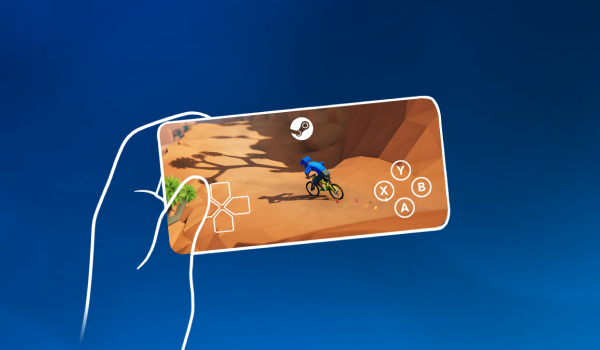
Üstelik iPhone veya Android cihazlar için daha iyi AAA oyun başlıklarının bulunmaması da bu, Steam oyunlarını Android veya iPhone'da oynamanızın bir başka nedenidir. Favori PC oyununuzu oynamak için Steam Link uygulamasını kullanmanız gerekir. Uygulama, PC oyunlarını Steam kitaplığınızdan doğrudan Android veya iPhone'unuza aktarmanıza olanak tanır. Steam Link uygulaması 28 dili destekler ve ayrıca harika bir oyun deneyimi için bir dizi kablosuz ve Bluetooth kontrol cihazını destekler.
Steam Link uygulaması tüm cihazları destekliyor mu?
Steam Link uygulaması, Meta Quest 2, 3 ve Pro ile Raspberry Pi 3, 3+ ve 4'ün yanı sıra tüm Windows, Android ve iOS cihazlarını destekler. Bunu yapabilmeniz için cihazlarınızın karşılaması gereken birkaç donanım gereksinimi vardır. Akıllı telefonunuzdaki oyunları yayınlamak için bunları kullanmaya başlayın.
- Bilgisayarınız aşağıdakilerden herhangi birini çalıştırmalıdır: Windows, SteamOS, macOS (Yosemite veya daha yenisi) ve Linux.
- Bilgisayarınız host görevi göreceği için çift çekirdekli işlemcili bir PC'ye sahip olmanız gerekmektedir.
- Minimum 8GB RAM’e sahip olmalıdır.
- Kesintisiz bir oyun deneyimi için hızlı ve güvenilir bir internet bağlantınızın (5GHz) olması gerekir.
- En son Android veya iOS cihazına sahip olmak daha iyidir.
İlgili Okuma: Steam Deck'te Masaüstü Moduna Nasıl Gidilir?
Steam oyunları Android veya iPhone'da nasıl oynanır?
Daha iyi anlamanız için bu bölümü birden fazla alt bölüme ayırdık. Android veya iOS cihazınızda Steam oyunlarını nasıl oynayabileceğinizi veya yayınlayabileceğinizi anlamak için her bölümü inceleyelim.
1. PC'nizde veya Mac'inizde Uzaktan Oynatmayı etkinleştirin
Steam oyunlarını Android veya iOS'ta oynamak için öncelikle Windows PC veya Mac'inizdeki Steam istemcisinde uzaktan oynatmayı etkinleştirmeniz gerekir. Bu özellik, oyunları Steam kitaplığınızdan Android veya iOS cihazınıza aktarmanıza olanak tanır, ancak varsayılan olarak açık olması gerekmez. Etkinleştirmek için izlemeniz gereken adımlar şunlardır.
- Bilgisayarınızda Steam istemcisi yüklü değilse bu bağlantıya gidin ve Steam istemcisini bilgisayarınıza yüklemek için üstteki Steam Yükle düğmesine tıklayın.
- PC'nizde Steam istemcisini başlatın ve kimlik bilgilerinizle giriş yapın.
- Steam istemcisi ana sayfasının sol üst köşesindeki Steam'e tıklamanız ve açılır menüden Ayarlar'ı seçmeniz gerekir.
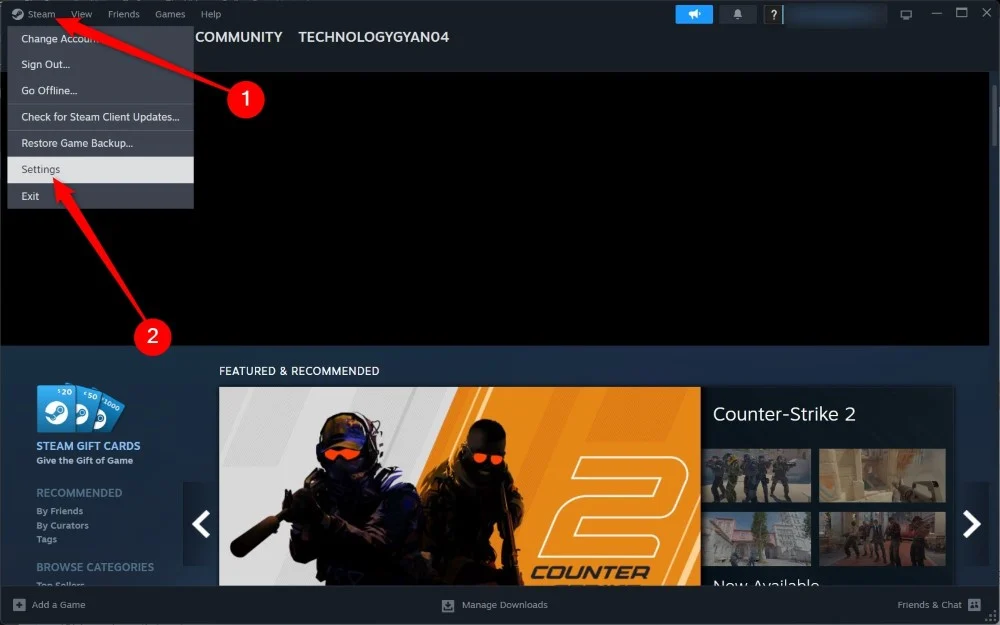
- Sol bölmeden Uzaktan Oynatma'yı seçin.
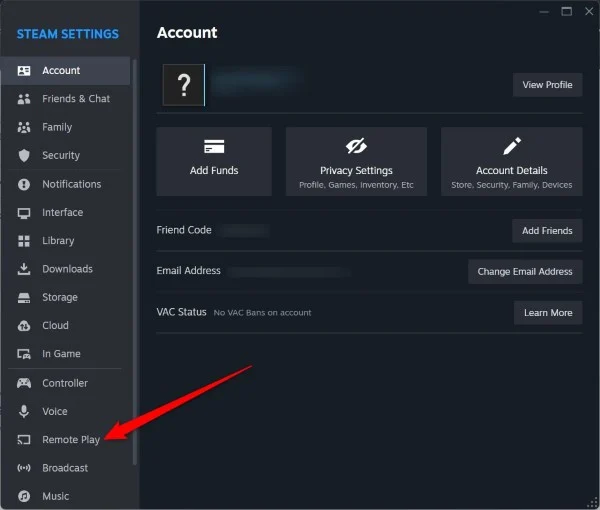
- Uzaktan Oynatmayı Etkinleştir düğmesini açın.
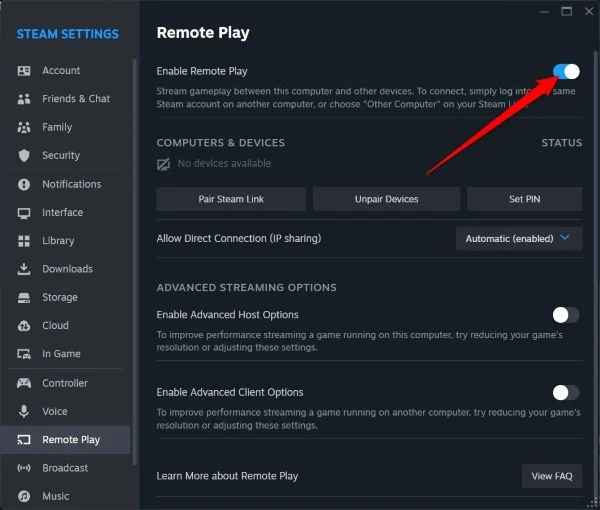
- Gelişmiş Ana Bilgisayar Seçeneklerini Etkinleştir düğmesini açtığınızda, gerektiği gibi değiştirebileceğiniz birçok seçenek gösterilecektir. Seçeneklerden bazıları Sesi ana bilgisayar olarak oynat , Masaüstü çözünürlüğünü akış istemcisiyle eşleşecek şekilde değiştir , Donanım kodlamasını etkinleştir vb.'dir.
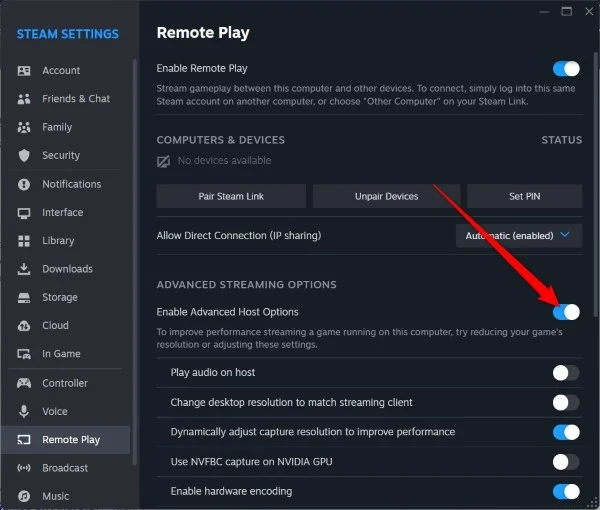
- Ağınızda oyun oynayabilecek kişi sayısını sınırlamanıza olanak tanıyan PIN Ayarlama seçeneği vardır.

- Ayarları tamamladıktan sonra menüden çıkabilirsiniz.
2. Steam Link'i Android veya iOS'a yükleyin ve kurun
Masaüstünüzdeki Steam istemcisinde Uzaktan Oynatmayı etkinleştirdikten sonra artık Steam Link uygulamasını Android veya iOS cihazlarınıza yüklemeye hazırsınız. Talimatlar açısından, adımları bir Android cihazda göstereceğiz.

- Google Play Store'da Steam Link'i arayın ve uygulamayı indirin.
- Telefonunuzda Steam Link uygulamasını açın ve Başlayın'a dokunun.
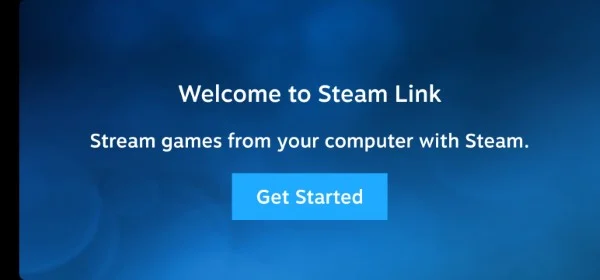
- PC'niz veya Mac'iniz Bilgisayara Bağlan sayfasında listelenir. Bilgisayarınızı seçin ve bir sonraki sayfaya geçin.
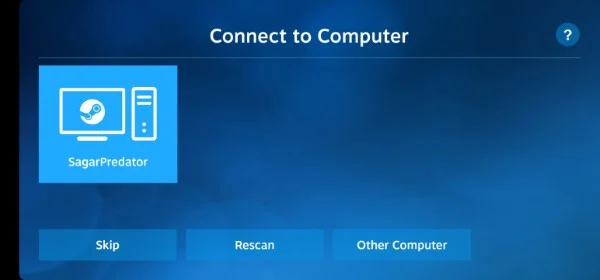
- Akıllı telefonunuzda, seçtiğiniz bilgisayarda beliren istemde girmeniz gereken bir PIN gösterilecektir. Onayla'ya dokunun .
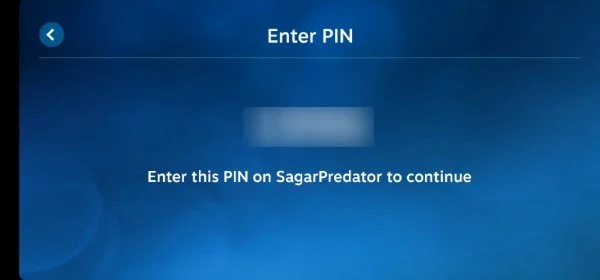
- Telefonunuzda Steam Link uygulaması ağı, bağlantı ve desteğin diğer yönlerini test edecektir.
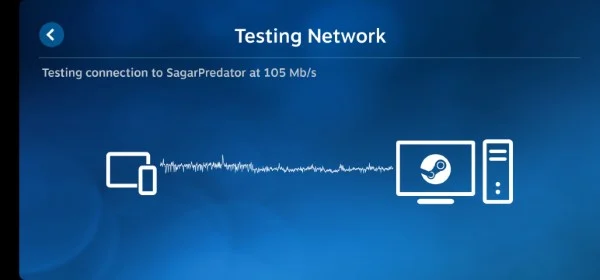
- Testler tamamlandıktan sonra, bilgisayarınızın Android veya iPhone'da Steam oyunlarını yayınlamak için yeterince iyi olup olmadığını, cihazınızın dokunmatik kontrol cihazını destekleyip desteklemediğini ve iyi bir internet bağlantınızın olup olmadığını kontrol edebileceğiniz bir rapor verilecektir. Her şey yolundaysa her seçeneğin yanında yeşil bir onay işareti göreceksiniz.
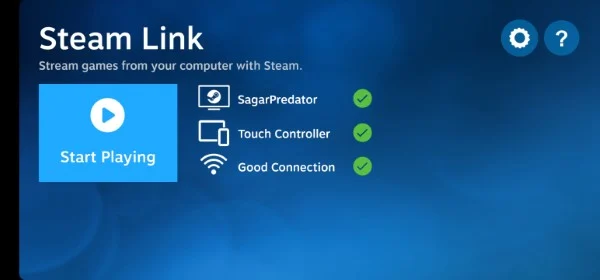
- Oynatmayı Başlat düğmesine basın.
- Steam kütüphanesinden favori oyununuzu seçip oyunu Android telefonunuzda oynamaya hazırsınız.
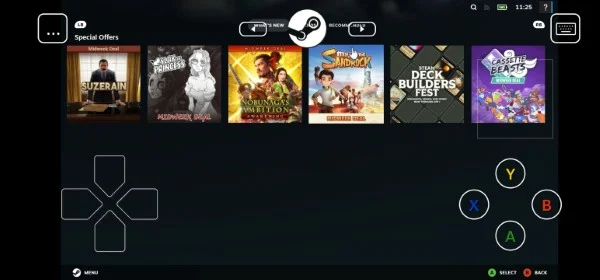
- Steam hem masaüstünüzde hem de akıllı telefonunuzda tam ekranda başlayacaktır. Menüde gezinmek için akıllı telefonunuzdaki ekran kontrollerini veya masaüstünüzdeki fareyi kullanabilirsiniz.
- Çıkmak için her iki ekranın sol üst köşesindeki üç noktalı menü simgesine basabilir ve Güç seçeneğini seçebilirsiniz. Akışı durdur seçeneğini seçin.
Steam Link oyunu için cihazıma bir Bluetooth kontrol cihazını nasıl bağlayabilirim?
Android veya iOS cihazınızda Steam Link'i kullanarak oyun oynamak istediğinizde ekrandaki kontroller biraz sarsıntılı olabilir. Bunun nedeni, bir akıllı telefondaki ekran alanının oldukça sınırlı olması ve yalnızca kontrolleri değil aynı zamanda oyunu da göstermesi gerektiğidir. Dolayısıyla böyle bir durumda telefonunuza bir Bluetooth kumanda bağlayıp oyunlarınızın keyfini çıkarmanız daha doğru bir fikir olacaktır.
En iyi yanı, Steam Link uygulamasının hem PlayStation hem de Xbox kontrol cihazlarını desteklemesidir. Steam Link'i kullanarak akıllı telefonunuzda oyun oynamak için PS veya Xbox kontrol cihazını veya Bluetooth kontrol cihazlarından herhangi birini kullanabilirsiniz. Yapman gerekenler işte burada:
- Telefonunuzda Bluetooth'u açın ve ayrıca Bluetooth denetleyicinizi de açın.
- Telefonunuzda Bluetooth ayarları menüsünü açın ve yakındaki cihazları arayın.
- Uygun adımları uygulayarak Bluetooth denetleyicinizi eşleştirme moduna getirin. En popüler oyun kumandalarını Android'e bağlamanıza yardımcı olacak özel bir kılavuzumuz var.
- Akıllı telefonunuzun Bluetooth menüsündeki mevcut cihazlar listesinden kumandanızı seçin .
- Kumandanızı cihazınızla eşleştirmek için adımları izleyin.
- Steam Link uygulaması kontrol cihazını otomatik olarak getirecektir ve kullanıma hazır olmalıdır. Aksi takdirde Steam Link uygulamasındaki dişli çark simgesine dokunun.
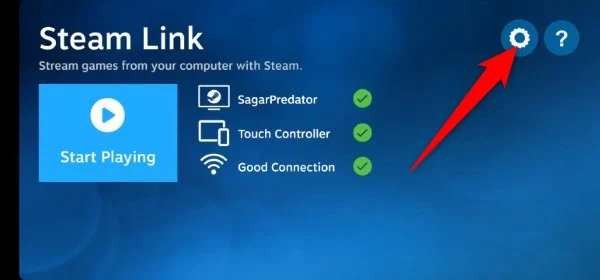
- Denetleyiciyi seçin ve onu kullanarak oyun oynayın. Ayrıca denetleyiciyi test etme, denetleyiciyi eşleştirme ve denetleyiciyi kurma seçeneğiniz de vardır.
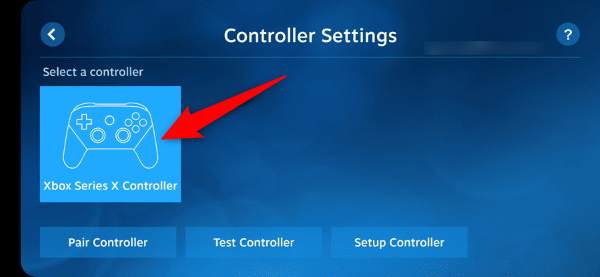
Android veya iPhone'da Steam oyunlarının keyfini çıkarın
Bir oyuncuysanız ve oyun bilgisayarınız veya dizüstü bilgisayarınız yanınızda değilse bu yöntem iyidir. Akıllı telefonunuzu kolayca bağlayabilir ve kitaplığınızdan favori Steam oyunlarınızın keyfini telefonunuzdan çıkarabilirsiniz. Bir denetleyicinin bağlanması aynı zamanda oyun deneyimini de artırır. Testimizde oynanışın mükemmel olduğunu gördük ancak bunun ağ hızınıza ve kullandığınız cihazlara bağlı olduğunu unutmamalısınız.
Steam oyunlarının Android veya iOS'ta yayınlanması hakkında SSS
1. Steam Link alternatiflerinden bazıları nelerdir?
Steam Link, Android veya iOS cihazınızda bilgisayarınızdan uzaktan oyun oynamanıza izin veren tek uygulama değildir. Kontrol edebileceğiniz birden fazla alternatif var. Bunlardan bazıları aşağıda listelenmiştir:
- Parsek
- Windows, Android, Mac ve Linux'u destekler
- Ücretsiz olarak kullanılabilir
- Düşük gecikmeli yayın, 60 FPS ve HD desteği gibi özelliklerle birlikte gelir
- Ay ışığı
- HDR desteğiyle size 4K'ya kadar oyun yayınlama seçeneği sunar
- 120 FPS akışını destekler
- Android, iOS, Apple TV, PC veya Mac, Chromebook, PS Vita, Wii U, Raspberry Pi ve hatta LG webOS TV dahil neredeyse tüm işletim sistemlerini destekler.
- Açık kaynaklıdır ve tamamen ücretsizdir
- Xbox Bulut Oyun
- Xbox Game Pass ile sahip olduğunuz cihazlarda 100'den fazla konsoldan oyun oynamanıza olanak tanır
- Xbox, PlayStation ve diğer kontrol cihazlarını destekler
- Android, iOS, Windows, Xbox konsolları, Samsung Smart TV, avuçiçi oyun cihazları, Meta Quest vb.'yi destekler.
- NVIDIA GeForce Şimdi
- Steam, Epic Games Store, Ubisoft, EA vb. mağazalardan satın aldığınız oyunları oynayabilirsiniz.
- 100'den fazla ücretsiz oynanabilen oyun mevcut
- Dünyanın her yerinden herkesle çok oyunculu oynayın
- MacOS, Microsoft Windows, ChromeOS, Android, iOS, Tizen ve webOS gibi platformları destekler
2. Steam Link üzerinden oynamak akıllı telefonumun pilini tüketir mi?
Evet. Sürekli internete bağlı olacağınız ve daha iyi bir deneyim için tüm kaynakları kullanacağınız için akıllı telefonunuzun pilinin daha hızlı bitmesini bekleyebilirsiniz. Ancak cihazınızın pil ömrünü uzatmak için rehberimizde bahsettiğimiz ipuçlarından bazılarını uygulayabilirsiniz.
